Excel怎么计算某个日期是星期几_Excel快速计算某个日期是星期几的教程方法
- 王林转载
- 2024-04-25 11:01:15777浏览
工作中我们经常会遇到需要计算某个日期是星期几的情况。对于这个需求,Excel 提供了便捷的方法。php小编子墨将为大家详细介绍如何使用 Excel 快速计算某个日期是星期几,帮助大家轻松解决此类问题。
首先打开一个带有日期的表格:
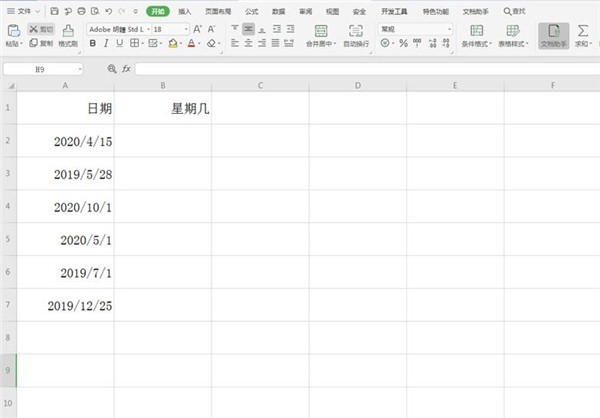
选中B2单元格,点击工具栏上的【公式】选项,在下拉菜单中选择【插入函数】:
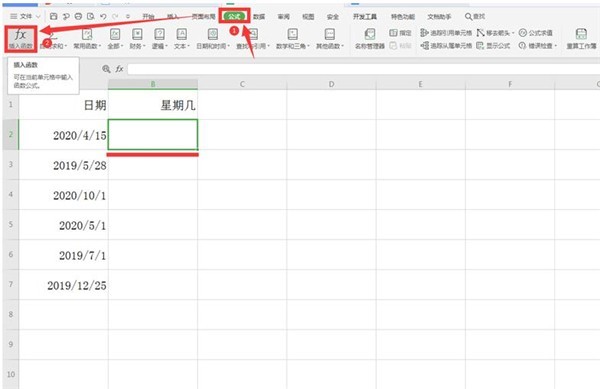
在弹出的插入函数对话框中,选择【日期与实践】,函数一栏选择【WEEKDAY】,点击确定:
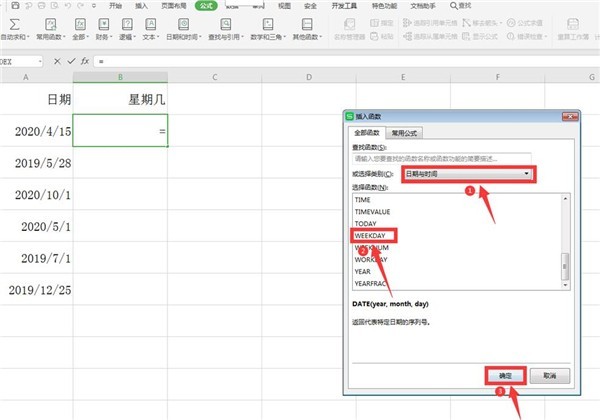
在弹出的函数参数对话框中,第一栏输入【A2】,第二栏输入【2】,点击确定:
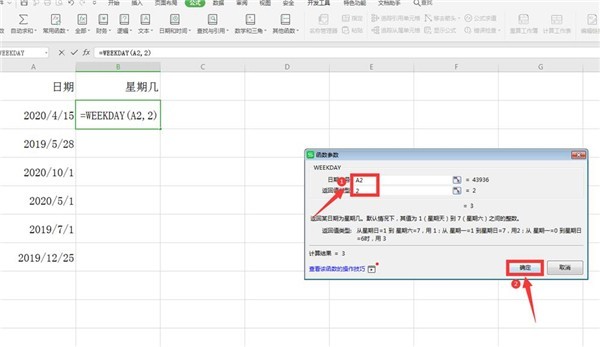
最后我们完成填充,会发现所有的单元格都出现了星期几:
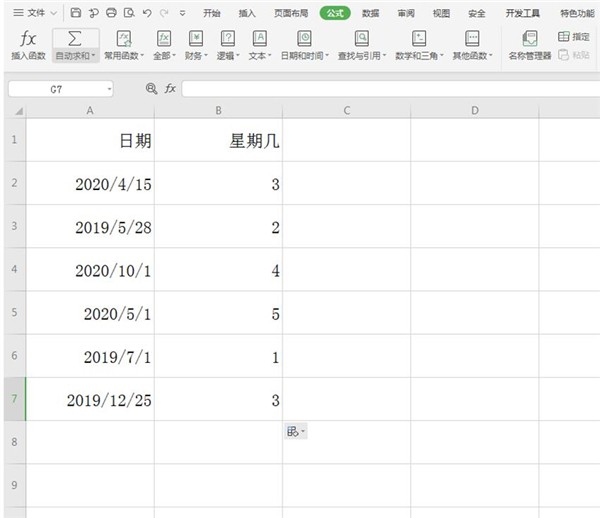
以上是Excel怎么计算某个日期是星期几_Excel快速计算某个日期是星期几的教程方法的详细内容。更多信息请关注PHP中文网其他相关文章!
声明:
本文转载于:zol.com.cn。如有侵权,请联系admin@php.cn删除

